
发布时间:2022-08-04 13: 34: 36
品牌型号:华硕台式电脑
系统: windows 10 正式版
软件版本:CorelDRAW 2022
CorelDRAW是一款专业的矢量图绘制软件,其中有很多好用的功能,贝塞尔工具就是其中之一。cdr中的贝塞尔工具是最常用的工具之一,但是对于一些新手来说并不了解贝塞尔绘制出的曲线怎么填充颜色。本文就带大家来了解一下cdr贝塞尔曲线怎么填充颜色,cdr贝塞尔曲线怎么调整弧度。
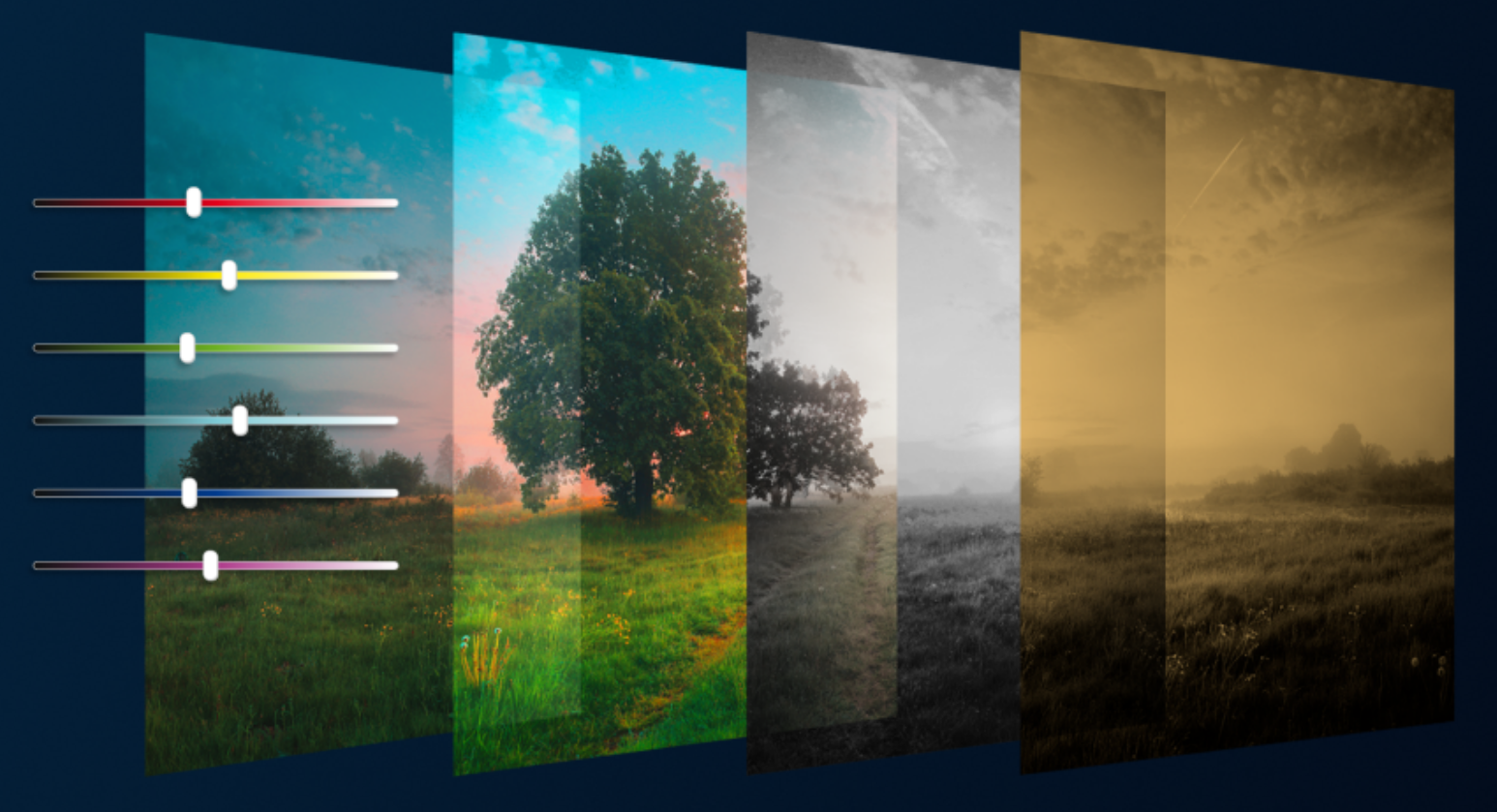
贝塞尔作为cdr最常用的工具之一,可以帮助用户绘制出许多不同形状的曲线。那么在使用贝塞尔工具绘制完曲线后怎么填充颜色呢?下面就带大家来了解一下。
打开CorelDRAW,点击界面中的“新文档”或者使用“Ctrl+N”创建一个新文档。
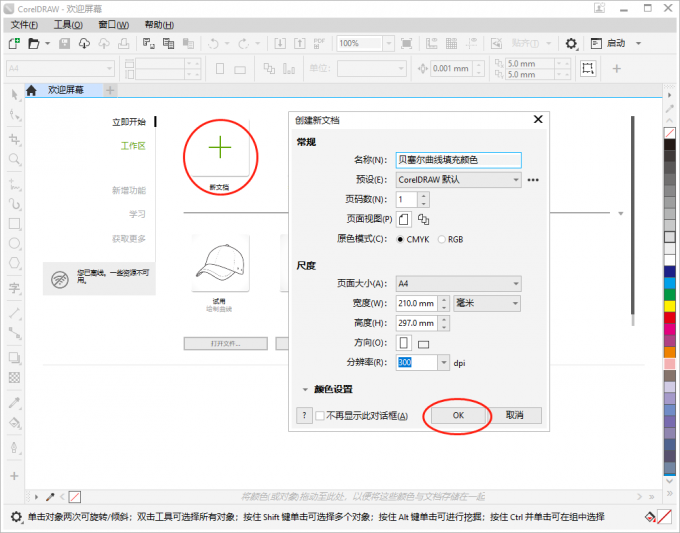
点击左侧工具栏中的“贝塞尔”工具绘制几段曲线,并将其的首尾连接。
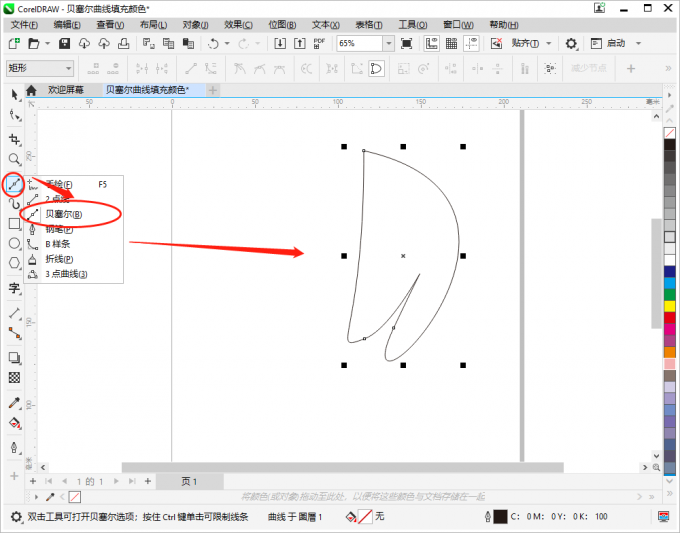
接下来再点击左侧工具栏中的“智能填充”工具,为图形填充颜色。

最后点击左上角属性栏中的填充类型,为填充的颜色添加填充效果。
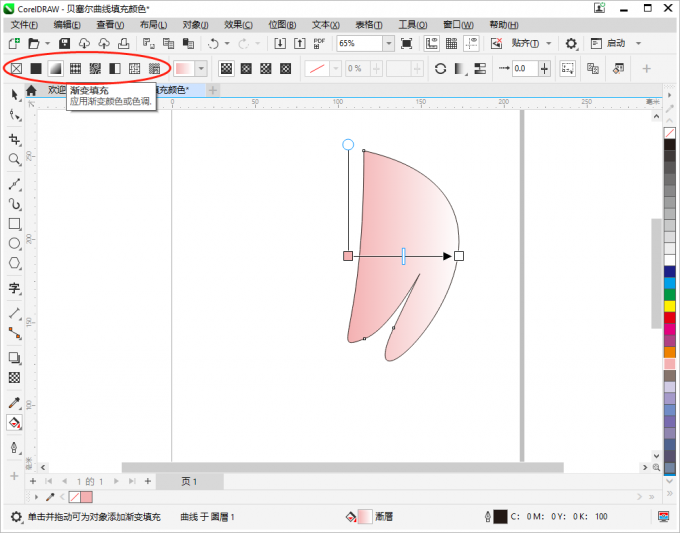
对于一些刚接触cdr中贝塞尔工具的新手来说,发现贝塞尔绘制曲线的弧度都不好控制,今天就带大家大家来了解一下贝塞尔曲线的弧度怎么调。
首先打开电脑中的CorelDRAW,创建一个新文档。然后点击左侧的“贝塞尔”工具绘制一段曲线。

这时候会发现第二个节点有一条控制线,控制线最中间的是曲线的节点,而两端是方向切线。使用鼠标点击节点,并拉动控制线就可以调整曲线的弧度了。
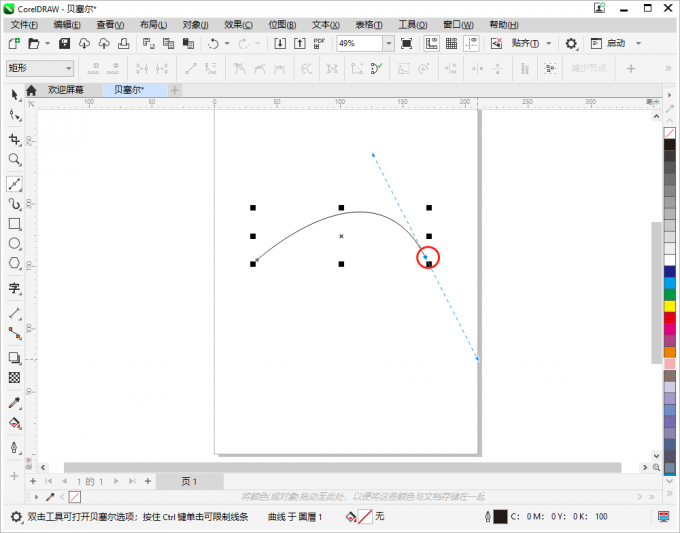
在使用贝塞尔工具绘制完曲线后,将贝塞尔绘制的曲线进行闭合操作,可以为使用贝塞尔曲线绘制的图形进行填充颜色等操作。接下来给大家带来贝塞尔曲线怎么闭合的教程。
在闭合曲线前,需要先创建一个新文档,然后使用左侧工具栏中的“贝塞尔”工具进行绘制。
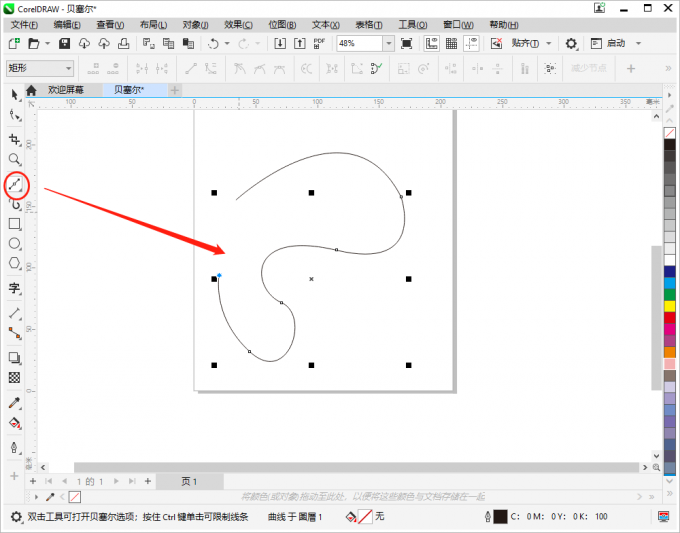
将贝塞尔工具绘制的曲线闭合有两种方式,手动闭合和自动闭合。
在绘制完区先后,点击上方菜单栏中的“闭合曲线”功能,就可以快速的将贝塞尔绘制的曲线进行闭合。
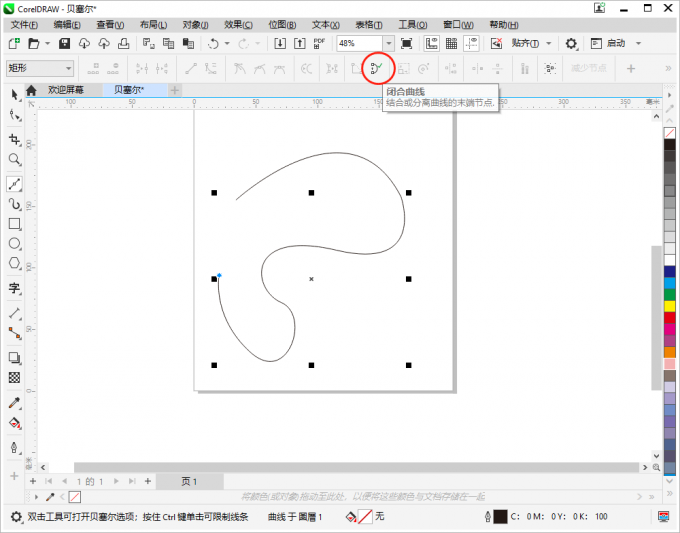
点击贝塞尔工具绘制曲线的最后一个节点和第一个节点,就可以将曲线闭合。
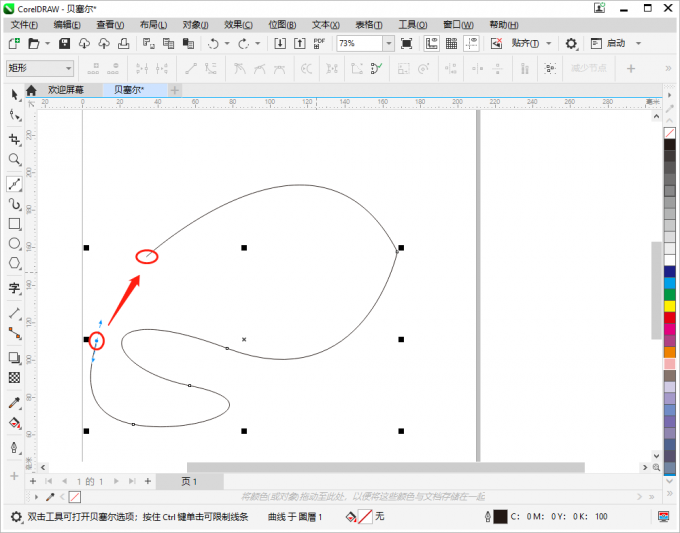
手动闭合与自动闭合相比更为的灵活,因为使用手动闭合,可以调整最后一条曲线的弧度。而自动闭合所绘制的最后一条曲线是直线。
以上就是矢量图如何保存,矢量图如何转换为位图的全部内容。如果大家还想要学习更多关于CorelDRAW2022的教程,可以登陆CorelDRAW中文网站进行下载和学习。
作者:Sam
展开阅读全文
︾